次はMac OS10.6以前ではディスクが必要なんです。
Mac OS10.6以前ではメディアディスクが必要なんですね。
Macを購入した際についてくるインストールメディアのことです。
こおインストールメディアを使ってMac OS10.6以前は初期化を行います。
なので捨ててしまうようなことはしないようにしましょう。
13"MBPの光学ドライブを置き換えた500GBの2ndディスクを初期化してMac OS X 10.6.5をインストールした。万が一1stディスクのSSDから起動しない時でも2ndディスクから起動できるようになった。Optionキーを押しながら起動するとブートディスクを選択できる
— Kaz Muzik (@kazmuzik) November 12, 2010
手順に関しては参考になるツイートがありました。
目次
Macを初期化できない時の対処法

ではMacを初期化できない時の対処法を見ていきます。
Macを初期化できない時の対処法にはいくつかあるので1つ1つ見ていきましょう。
おはようございます😃
Macの初期化ができないとお悩みのあなた❗️
ハイ🙋♀️わたし
こんなのついてたの思い出しました😆 pic.twitter.com/9rRLUtXaAG
— torako@今年もよろしくです😊 (@torakomam) March 29, 2020
先ほどのディスクであればこういった事例があるので注意です。
【対処法】①権限のあるユーザーでログインしているか確認する
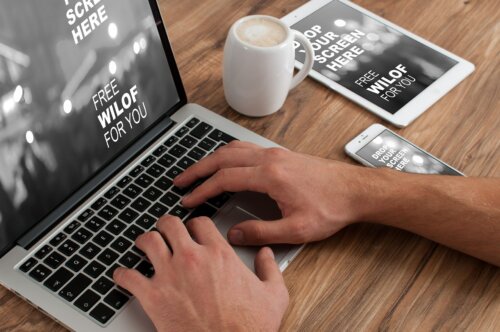
まず対処法は権限ユーザーでログインできているかをチェックしましょう。
管理権限のあるMacユーザーでログインしていない場合は初期化ができません。
別ユーザーでログインしている場合は何もできないので注意が必要です。
MacのTimemachineに使ってたHDD、ノートも窓に変わったので初期化しようとしたら謎の挙動を示して初期ができないので管理者権限のタスクマネージャーで無理矢理初期化した…面倒くさかった…
— いちき (@_kkckt) October 5, 2017
権限がないとこういったことになるようですね。
挙動がおかしくなるという報告がなされているので注意です。
【対処法】②ネット環境を整える

次の対処法はネット環境を整えましょう。
ネット環境が不安定であったり問題が生じている場合はエラーが表示されます。
エラー画面としては
- 2002F
- 2003F
- 2006F
が表示されます。
この表示出れば場所を変えたりWi-Fiの暗号化の種類を変更してみましょう。
また自宅で無理であればカフェのWi-Fiなどを使って初期化するのも一つの手です。
@ugsasaki うわ! まさにそれかもです。一回、Wi-Fi OFF にしてしまいました。初期化したら MAC アドレスは直ってアクセスポイントの検索は出来るようになったのですが接続できないまま…
— わだたかし 🧑🏻💻 (@_wa_) April 10, 2014
アクセスポイントの問題がありますがカフェなどであれば問題がありません。
Wi-Fiを使って初期化をするので4G回線などを使わないようにしましょう。
【対処法】③日付がおかしくなっていないか確認する

次は日付のチェックをしましょう。
これは滅多にないケースですが日付を変更する手順は「システム環境設定」→「日付と時計」で日付と現実の時間が一致しているかをチェックしましょう。
ここがくるっていると意外とエラーが出てしまうことがあります。
いまMacを立ち上げたら、日付が2008年以前になってるとかでエラーメッセージが出て、調べたら時計が2001年1月1日になってた。ネットワークの設定も初期化されてるみたい。なぜ??昨日の終わり方がおかしかったとかそういうことはないはずなのに…。
— けけ⊿つぶやく粒 (@wkeke) January 26, 2010
勝手に変更されていることもあります。
なのでエラーが出る場合は日付をチェックしましょう。
【対処法】④Appleサポートに相談する
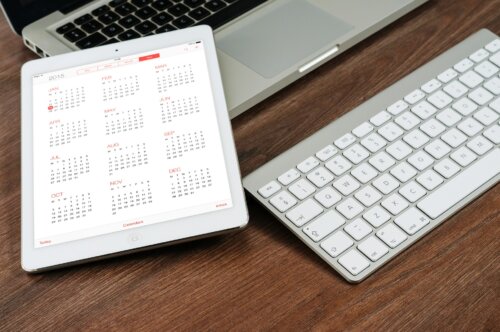
電話とチャットを使ってAppleサポートに問い合わせる方法があります。
iPhotoライブラリーの調子が悪くなったので、Appleサポートに電話したら、ライブラリ再作成手順を教えてくれた。写真が8500枚入ってると再作成後の初期化もなかなか時間がかかる。#Mac
— しんのすけ (@shin3930) November 30, 2009
電話ではMacのシリアル番号を聞かれるので調べておきましょう。シリアル番号はMacのウィンドウや表面から調べることができます。
またAppleサポートの電話サポートは基本的に無料ですが、中には無料対象外のサポートもあるようです。
有料のインシデントサポートもあり、このサポートはApple製品が3,000円で受けられます。
ネットワーク構成などのプラットフォームの場合はなんと69,800円もかかってしまいます。そのためAppleサポートを利用する場合は吟味して行う必要があるでしょう。
まとめ

Macを初期化は、下取りに出す前や、あるいはマシンの調子が良くないときに行う、いわば強制クリーンナップです。
比較的新しいMacには、初期化をサポートしてくれる「消去アシスタント」機能があります。
また、初期化するとデータはすべて消去されるので、必ず事前にバックアップは取っておきましょう。





